A Windows 10 rendszerből való kijelentkezés minden módja
A Windows 10 ismét egy másik felhasználói felülettel érkezik, amely egy új Beállítások alkalmazást és egy másik Start menüt tartalmaz, ellentétben a Windows 7 Start menüjével vagy a Windows 8 Start képernyőjével. Olyan alapvető funkciókat nyújt, amelyeket mindenki megszokhat, bár nincs almenük a rendszermappák számára. A bekapcsológomb most egy másik helyen található, a zárolási vagy kijelentkezési parancsok pedig máshol találhatók. Ha érdekli, hadd mutassam végig a Windows 10 felhasználói munkamenetből való kijelentkezés módjait.
Hirdetés
Íme az összes módja annak, hogy kijelentkezzen a Windows 10 rendszerből.
- A Start menü.
Kattintson a felhasználónevére a Start menüben. A legördülő menüben látni fogja a Kijelentkezés parancs: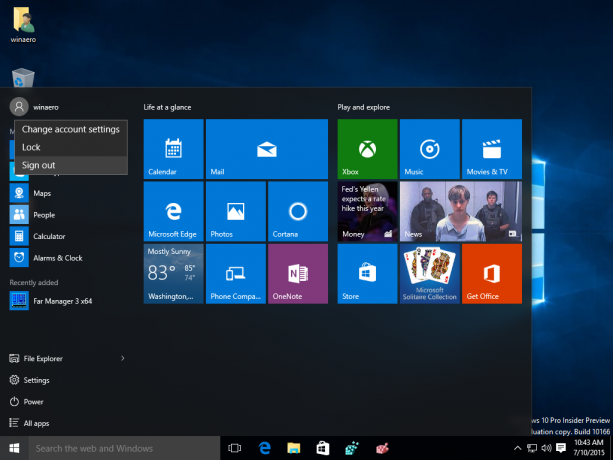
- Win + X Power felhasználói menü.
Kattintson jobb gombbal a Start gombra a tálcán a Windows 10 rendszerben. A helyi menüből érheti el a Kijelentkezés parancsot. Alternatív megoldásként megnyomhatja Győzelem + x gyorsbillentyűk a billentyűzeten. Ezzel megnyílik a Win + X menü. Lásd a cikket A Win+X menü használatával gyorsabban kezelheti a feladatokat a Windows 10 rendszerben.
Ezzel megnyílik a Win + X menü. Lásd a cikket A Win+X menü használatával gyorsabban kezelheti a feladatokat a Windows 10 rendszerben.
Tipp: lásd a a Win billentyűkkel rendelkező összes Windows billentyűparancs teljes listája. -
Ctrl + Alt + Del biztonsági képernyő.
megnyomni a Ctrl + Alt + Del gyorsbillentyűket a billentyűzeten, és onnan válassza a Kijelentkezés parancsot:
- A klasszikus Leállítás párbeszédpanel.
Csökkentse kicsinyre az összes ablakot, ha van nyitva, és kattintson az Asztalra, hogy fókuszáljon. Most nyomja meg Alt + F4 gyorsbillentyűket együtt a billentyűzeten. A Windows leállítása párbeszédpanelen válassza ki a "Kijelentkezés" elemet: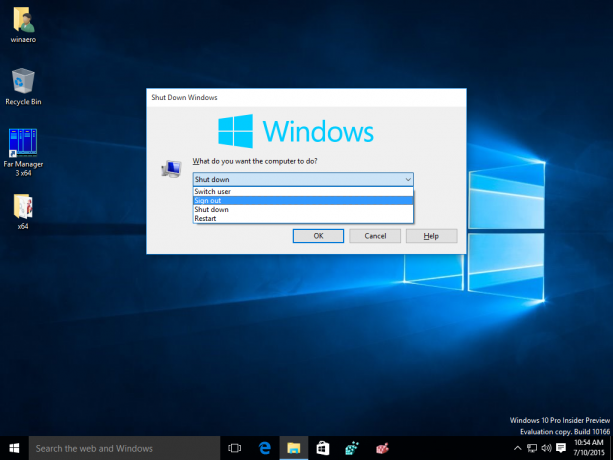 Tipp: lásd Parancsikon létrehozása a Windows leállítása párbeszédpanelhez.
Tipp: lásd Parancsikon létrehozása a Windows leállítása párbeszédpanelhez.
- A leállító konzol eszköz.
Nyisson meg egy parancssort, és írja be a következőket:leállítás -L
Ez kijelentkezteti Önt a Windows 10 rendszerből:
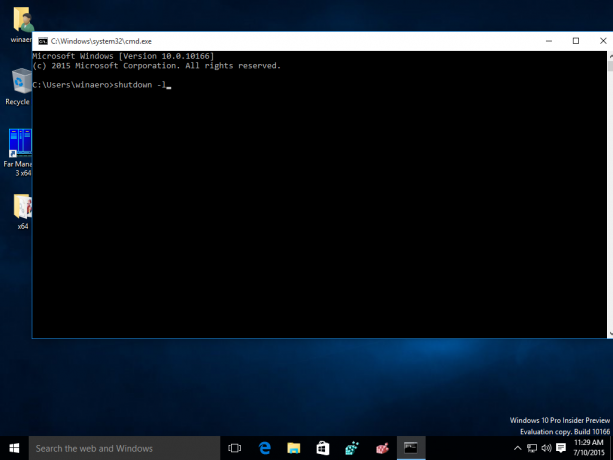
Ez az. Szerencsére a Microsoft megtartja ezeket a lehetőségeket a Windows 10 rendszerben, így mindenki kiválaszthatja a legkedvezőbb módját.



